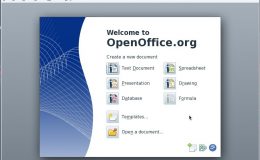Linux Betriebssystem als Windows-Ersatz

Inhaltsverzeichnis:
Die Zeiten von Windows sind vorbei? Wer weiß. Warum aber nicht einfach mal Linux Mint 19.1 “Tessa” als Windows-Ersatz ausprobieren. Linux stellt eine sichere, stabile Linux-Distribution bereit, die leicht zu bedienen ist. Viele grafische Tools erleichtern administrative Aufgaben, die sich so bequem ohne Kommandozeile erledigen lassen. Das Open-Source-Betriebssystem ist kostenlos. Eine große Community hilft bereitwillig bei Fragen und Problemen.
Und die gute Nachricht: Windows muss dafür nicht gleich verbannt werden. Ohne Risiko ist es möglich, Linux Mint auszuprobieren und zu schauen, ob die Anforderungen erfüllt werden und auch die eigene Hardware kompatibel ist. Das System kann parallel zu Windows installiert werden. Und sollte auf dem heimischen PC doch mal der Crash drohen, ist die gewohnte Windows-Installation jederzeit einsatzbereit.
Nicht ganz neu
Linux Mint 19.1 beruht auf dem langzeitunterstützten Ubuntu 18.04, das noch bis 2023 mit Sicherheits-Updates versorgt wird. Zur stabilen Ubuntu-Basis kommt allerdings eine Desktop-Oberfläche, die eher der von Windows 7 ähnelt und damit das Umsteigen zusätzlich erleichtert. Außerdem bietet Mint ein paar zusätzliche Werkzeuge, die die Systemverwaltung vereinfachen. Anleitungen und Anwendungen für Ubuntu funktionieren häufig auch mit Linux Mint.
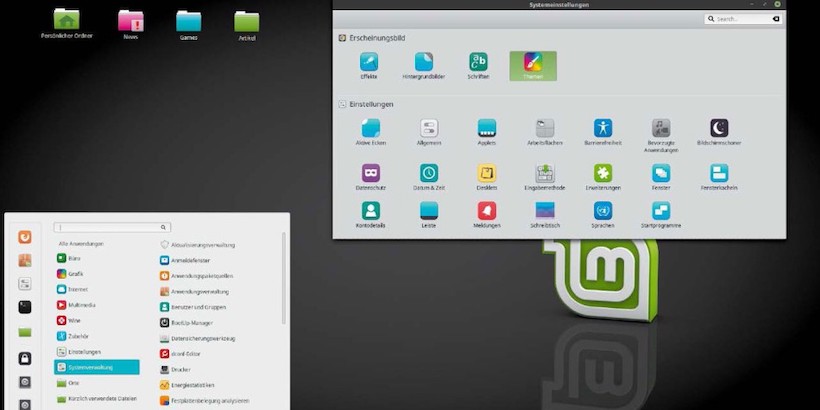
Wie von Windows gewohnt, liegt am unteren Bildschirmrand eine Art Taskleiste, die rechts einen Systembereich anzeigt. Die Schaltfläche ganz links darauf öffnet das Anwendungsmenü – ähnlich wie das allseits bekannte Startmenü. Dazwischen liegt eine Liste der geöffneten Fenster. Ein bisschen umdenken bleibt nicht aus. Aber noch eine gute Nachricht: Auch Tastenkombinationen wie Strg+C und Strg+V sind nutzbar.
Bevor die Linux-Installation in Angriff genommen werden kann, lässt sich Linux Mint auch von einem USB-Stick starten. Das bietet nochmals mehr Spielraum. Auf einer SSD-Festplatte installiert läuft das Betriebssystem zwar bedeutend schneller, doch für einen ersten Rundgang und einen Ausflug in die Linux-Welt reicht ein USB-Stick allemal.
Der Mint-Desktop – hilfreiche Werkzeuge entdecken
Mit dem LibreOffice oder dem OpenOffice Büropaket für Linux können Texte geschrieben, sowie Tabellen und Präsentationen angelegt werden. Zum Surfen ist der Webbrowser Firefox vorhanden. Auch der Mailclient Thunderbird ist im Live-System dabei. Mit Gimp bearbeiten Nutzer Bilder, mit Rhythmbox spielen sie Musik ab und der Media Player übernimmt Videos. PDF-Dokumente lassen sich mit dem Dokumentbetrachter öffnen. Daneben sind kleine Tools wie ein Taschenrechner, das Tomboy-Notizprogramm und ein einfacher Texteditor dabei.
Drucken und Drucker unter Linux
Egal, ob Tintenstrahldrucker oder Laserdrucker, die Chancen stehen gut, dass unter Linux beste Druckergebnisse erzielt werden, vor allem bei weit verbreiteten Geräten wie HP oder Canon.
Viele Tintenstrahldrucker drucken in hervorragender Qualität dem linuxeigenen Drucksystem und den Treibern von GimpPrint. Bei manchen Modellen ist die Qualität damit sogar besser als mit den Original-Windows-Treibern vom Hersteller. Empfehlenswert sind die Marken EPSON und HP.
Im Bereich der Laserdrucker ist PostScript ist das Standardformat. Es ist also schön, wenn man einen PS-Drucker hat. Ebenso ist es unter Linux/UNIX auch durchaus üblich und einfach, einen Netzwerkdrucker anzusprechen, es ist also nett, wenn der Drucker eine Netzwerkschnittstelle hat.
Lohnende Laser-Drucker beginnen bei 140 EUR. Kyocera und Samsung sind hier zu empfehlen. Mit den Standardtreibern gibt es teilweise Einschränkungen, die sich aber meist durch die Installation eines Treibers vom Hersteller beheben lassen. Allerdings bieten nicht alle Hersteller eine optimale Unterstützung für Linux an. Bevor ein neues Gerät angeschafft wird, ist es hilfreich im Internet nach Erfahrungen anderer Linux-Nutzer zu suchen.
Unter Linux kommt standardmäßig das Drucksystem Cups zum Einsatz. Es enthält Druckertreiber und Software für die Konfiguration. Linux erkennt viele Drucker am USB-Anschluss und im Netzwerk automatisch und der passende Treiber wird ebenfalls automatisch eingerichtet.
Sobald Drucker installiert sind, können Sie im Fenster „Drucker – localhost“ beim gewünschten Gerät im Kontextmenü auf „Einstellungen“ gehen. Unter „Einstellungen“ lassen sich bei Bedarf die Beschreibung und die Geräteadresse ändern. Wichtig ist der Eintrag hinter „Marke und Modell“. Wenn hier bei einem HP-Drucker in der Zeile „requires proprietary plugin“ auftaucht, muss ein zusätzliches Plug-in installiert werden.
Bei „Zugriffskontrolle“ wird bestimmt, welche Benutzer den Drucker verwenden dürfen. Standardmäßig ist der Zugriff für alle Benutzerkonten erlaubt. Was unter „Druckeroptionen“ erscheint, hängt vom Typ des Druckers und vom Treiber ab. Meist kann die Papiergröße und die Druckqualität eingestellt werden. Die Rubrik „Tinten-/Tonerfüllstand“ liefert Informationen zum Verbrauchsmaterial, sofern der Treiber das unterstützt. Hier gibt es unter „Statusmeldungen“ aber auch Hinweise zu möglichen Fehlern beim Ausdruck.
Drucker lassen sich auch über die Cups-Weboberfläche direkt hinzufügen und konfigurieren. Dazu ist im Browser die URL „http://localhost:631“ aufzurufen.
Learning by Doing – einfach mal anfangen
Wir empfehlen: Einfach mal testen und loslegen. Das bedeutet, Mails schreiben und surfen. Macht das System auf Ihrer Hardware keine Probleme und gefällt es Ihnen, sollten Sie es auf der Festplatte installieren – dann läuft es noch deutlich schneller.
Hier nochmal die Vorteile im Überblick:
Linux-Systeme lassen sich stark individuell anpassen. Die Funktionalität ist damit sehr hoch. Linux ist ressourcenschonend und wird nicht mit der Zeit langsamer. Linux muss nicht installiert werden. Es kann einfach von DVD oder USB gestartet werden. Linux benötigt weniger Speicherplatz. Linux ist Open Source. Der Quellcode ist frei einsehbar. Linux ist völlig kostenlos und daher auch flexibel einsetzbar.
Einen kleinen Nachteil gibt es für Fans von Computerspielen: Viele Programme werden nicht für Linux entwickelt und laufen folglich nicht auf dem freien Betriebssystem. Selbstverständlich müssen sie nicht auf Spiele verzichten und welches die besten Spiele für Linux sind, haben wir in einem der vergangenen Artikel zusammengetragen.
Nach eigenen Tests können wir das System nur empfehlen und wünschen schon jetzt viel Freude bei der Nutzung und beim Ausprobieren.